Q:“一开始我无法通过USB将OPPO手机上的联系人备份到电脑上。后来我的一个朋友建议我运行一个助手软件。但经过多次尝试,我并没有找到有效的工具来帮助我。”实现这一点。您知道有什么有用的解决方案可以将 OPPO 联系人导出到计算机吗?请帮助我。”
一般来说,不可以通过USB线直接将OPPO手机上的联系人备份到电脑上,除非运行第三方软件作为助手。但问题是,并不是市场上所有的助手程序都是100%有效和安全的。
在这种情况下,我向您推荐3个安全且有用的OPPO联系人和短信备份解决方案,它们被视为实用工具,可以帮助您将OPPO智能手机中的联系人和短信传输到PC。你可以给他们一个参考。
三星备份还原作为最简单的OPPO备份还原工具之一,可以实现OPPO的联系人、短信一键备份到电脑。此功能可以大大加快传输速度,因此即使您需要批量备份联系人和短信,也可以在短时间内完成。
- 一键将短信和联系人从 OPPO 传输到 PC。
- 除了联系人和短信之外,它还可以处理 OPPO 中的通话记录、照片、视频、音乐、应用程序和文档。
- 备份后,您可以一键将备份文件从PC恢复到OPPO手机。
- 您可以选择通过USB线或Wi-Fi将OPPO连接到PC。
- 支持备份和恢复前在电脑上预览和选择数据类型。
更重要的是,这款OPPO备份和恢复软件兼容几乎所有OPPO手机和其他Android手机/平板电脑,包括OPPO A91/A52/A31/A9/A5s/A12、OPPO Reno 4/Reno 3 Pro/Reno2 F/ Reno2 Z/Reno Z/Reno 10x、OPPO Find X2 Pro/Find X2/Find X/K3/F11 Pro/R21/R19/R17/R15/R11、三星、OnePlus、索尼、谷歌、华为、小米、谷歌和更多的。
步骤 1. 下载并安装
请在您的电脑上下载并安装此 OPPO 备份和恢复软件,然后启动该程序。
步骤2.将OPPO连接到电脑
使用USB线将OPPO手机与电脑连接。并且您需要在手机上启用USB调试模式。该程序将快速检查您的 OPPO 设备。然后您将看到如下界面。

步骤 3. 将联系人和消息备份到 PC
要将 OPPO 中的联系人和消息备份到 PC,您可以点击“备份”图标,然后选择页面上的“联系人”和“消息”类别,单击“备份”按钮。软件将开始将它们传输到 PC。

检查您是否喜欢:通过本指南,您可以快速将联系人从 OPPO 发送到三星。
如果您要将 OPPO 手机中的联系人和短信备份到电脑,这款 OPPO 消息备份软件 - Samsung Messages Backup是另一个有益的选择。事实上,这个程序可以说非常实用。除了帮助您将 OPPO 联系人和短信导出到电脑外,它还可以让您在电脑上编辑或删除联系人,或者根据需要将电脑上的联系人导入到 OPPO。
需要时,您可以通过该软件直接向电脑上的任意手机号码发送短信,并且您还可以在OPPO上删除、重置、导入或导出短信。
下面免费下载此 OPPO 消息备份软件。
如果您想预览并选择一些特定的联系人或消息从 OPPO 传输到计算机,请按照以下步骤操作。
步骤1.运行该程序
首先,在您的计算机上下载并安装该软件。然后打开它并通过 USB 线将 OPPO 智能手机连接到电脑。
步骤 2. 检测到 OPPO 手机
在这一步中,如果该软件无法识别您的OPPO手机,您需要打开手机的USB调试功能。由于Android系统已经升级了好几代,您可以按照以下说明来完成。然后触摸“ USB 调试已打开”和“下一步”继续。
(1) 对于Android 2.3或更早版本:进入“设置”<点击“应用程序”<点击“开发”<勾选“USB调试”
(2) 对于Android 3.0至4.1:进入“设置”<点击“开发者选项”<勾选“USB调试”
(3) 对于 Android 4.2 或更高版本:进入“设置” < 单击“关于手机” < 多次点击“版本号”,直到看到“您处于开发者模式”提示 < 返回“设置” < 单击“开发者选项” " < 勾选“USB调试”

步骤3.扫描OPPO手机数据
该软件检测到您的OPPO智能手机后,会在您的电脑上安装USB驱动程序,然后开始彻底扫描您的手机数据。几分钟后,菜单上就会显示OPPO手机上的所有文件,包括联系人、短信、应用程序、音乐、照片、视频、书籍等。

步骤4.将OPPO的联系人或短信备份到PC
将OPPO手机上的联系人或短信复制到电脑之前,可以先进行预览。
- 将 OPPO 联系人备份到电脑:
按“联系人”选项,您可以预览整个联系人列表。然后标记您想要的联系人,点击“导出”按钮并选择您想要的输出格式,您将立即将所有联系人保存到PC。顺便说一下, CSV 、 HTML 、 VCF 、 Outlook 、 BAK 、 XML格式可供您选择。

- 将 OPPO 短信备份到电脑:
点击“短信”即可预览您的 OPPO 上所有发送、接收的短信。然后勾选您想要的消息,然后单击“导出”按钮并选择所需的输出格式来完成该过程。此外,要导出消息,您可以将消息保存为XML (*.xml)、TEXT (*.txt)、HTML (*.html)、CSV (*.CSV) 或 BAK (*.bak) 格式在您的计算机上,如果需要,可以以 HTML、TEXT 和 CSV 格式查看 OPPO 消息。

顺便说一句,如果您想通过运行该程序来编辑联系人或删除联系人,只需触摸“编辑”或“删除”图标即可轻松完成。此外,短信的“新建”按钮上有一个“发送”图标,可以帮助您向其他人发送短信。这个程序怎么样?尝试一下,会有帮助的。

你也许也喜欢:
上面提到的OPPO消息备份软件还提供了一个很棒的功能——一键备份和恢复,它可以让您将数据按类别备份到电脑或有效地将备份文件恢复到Android。所以,要快速备份OPPO通讯录和短信,还可以利用一键备份和恢复功能来实现。让我们按照下面的步骤操作。
步骤1.在电脑上安装OPPO短信备份软件。
选择正确的版本在您的计算机上下载、安装和启动该软件。
步骤2.连接OPPO与电脑。
使用 USB 数据线将 OPPO 与电脑连接,让程序识别您的设备。现在,转到顶部的“超级工具包”部分,您可以在此处看到“备份”或“恢复”选项。

步骤3.要备份OPPO上的文件,请选择“备份”选项,然后选择您的设备并选择要备份的内容,例如“联系人”、“消息”。最后,单击“浏览”在计算机上选择一个位置来存储 OPPO 联系人和短信备份,然后单击“备份”按钮立即将其保存到计算机上。

顺便说一下,如果您想将备份文件恢复到OPPO手机,可以从“超级工具包”中选择“恢复”选项,选择一个备份文件,然后点击“恢复”按钮即可完成。

不容错过:点击查看如何轻松安全地解锁OPPO手机。
要将 Android 数据传输到您的计算机,Google Play 商店中有许多 Android 应用程序可以帮助您完成此操作,包括短信备份和恢复应用程序。有了它,您可以在计算机上以 XML 格式备份 OPPO 手机的短信和通话记录,稍后可以将其恢复到 Android 设备。如果需要,请按照以下步骤操作。
步骤1 。前往 Google Play 商店并在 OPPO 手机上下载短信备份和恢复应用程序。
步骤2 。成功安装后启动该应用程序。然后您可以立即备份,也可以选择“设置计划”来设置自动计划。
步骤3 。选择要备份的内容以及要放置备份文件的位置,例如 Google Drive、Dropbox 或手机。
步骤4 。点击“立即备份”按钮即可立即备份 OPPO 消息。
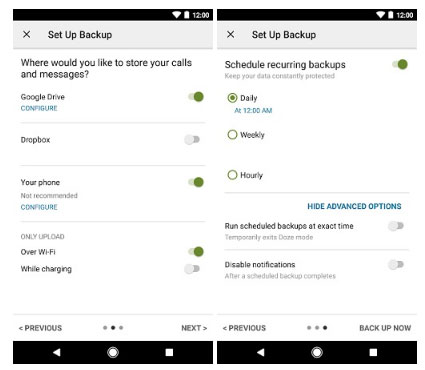
相关文章:
如何将 vCard (.vcf) 传输到 Android 手机?
版权所有 © samsung-messages-backup.com 保留所有权利。